Computer preparation
Table Of Contents
- Windows 7をお使いになる場合
- Windows 8をお使いになる場合
- ソフトウェアのライセンス認証およびカスタマイズ
- コンピューターの電源切断
- 問題が発生した場合
- 基本的なトラブルシューティングの実行
- 視覚的な検査:起動しない、電源が入らない、ビデオがない
- ランプの点滅やビープ音:POST時のフロント パネルのランプおよびビープ音の診断
- [HP Support Assistant]
- [HP PC Hardware Diagnostics]の使用
- お問い合わせになる前に
- Windows 8.1またはWindows 8のバックアップ、復元、およびリカバリ
- 基本的なトラブルシューティングの実行
- PCの使用、更新、およびメンテナンス
- Windows 10をお使いになる場合
- その他の情報の参照先
- ユーザー サポート
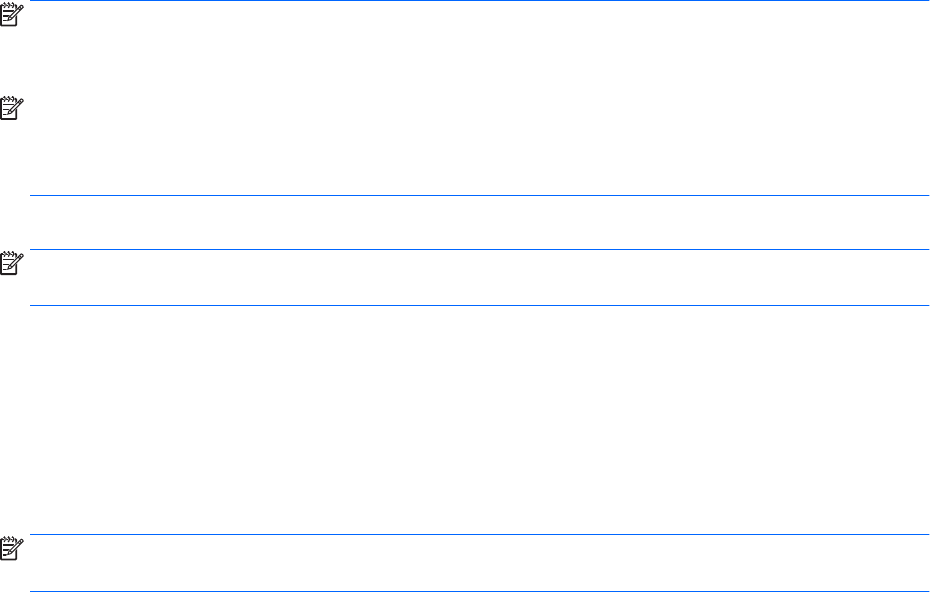
1. [スタート]→[すべてのプログラム]→[Productivity and Tools]→[HP Recovery Disc Creator]の順に
選択します。
2. [Driver disk](ドライバーのディスク)を選択します。
3. リカバリ メディアの作成に使用するドライブをドロップダウン メニューから選択します。
4. [Create]ボタンをクリックして、作成プロセスを開始します。ディスクを作成したら、ディスク
にラベルを付け、安全な場所に保管します。
情報のバックアップ
ソフトウェアの初期セットアップが完了したら、すぐに初期バックアップを作成することをおすすめ
します。バックアップを常に最新にしておくために、新しいソフトウェアやデータ ファイルを追加し
たときなど、定期的な頻度で継続してシステムをバックアップするようにしてください。初期バック
アップおよび定期的なバックアップにより、障害が発生した場合に、データおよび設定を復元できま
す。
別売の外付けハードディスク ドライブ、ネットワーク ドライブ、またはディスクに情報をバックアッ
プできます。
バックアップをするときは以下の点を参考にしてください。
●
ドキュメント ライブラリに個人用のファイルを保存し、定期的にバックアップします。
●
関連ディレクトリに保存されているテンプレートをバックアップします。
●
設定のスクリーン ショットを取ることによって、ウィンドウ、ツールバー、またはメニュー
バーに表示されるカスタマイズされた設定を保存します。設定をリセットする必要がある場合、
スクリーン ショットは時間を節約できます。
●
ディスクにバックアップするときは、ドライブからディスクを取り出した後、各ディスクに番号
を割り振ります。
注記:
バックアップおよび復元オプションの手順については、[ヘルプとサポート]で関連するトピッ
クを検索して参照してください。[ヘルプとサポート]にアクセスするには、[スタート]→[ヘルプとサ
ポート]の順に選択します。
注記:特定のタスクの実行時に、ユーザー アカウント制御の許可またはパスワードを求めるメッセー
ジが表示されることがあります。その場合、タスクを実行するには、適切なオプションを選択しま
す。ユーザー アカウント制御について詳しくは、[ヘルプとサポート]を参照してください。[スター
ト]→[ヘルプとサポート]の順に選択します。
Windows の[バックアップと復元]を使用してバックアップを作成するには、以下の操作を行います。
注記:
バックアップ プロセスは、ファイルのサイズやコンピューターの速度に応じて、1 時間以上か
かる場合があります。
1. [スタート]→[すべてのプログラム]→[メンテナンス]→[バックアップと復元]の順に選択します。
2. 画面の説明に沿って操作し、バックアップのセットアップを行います。
システムの復元
コンピューターにインストールしたソフトウェアが原因と思われる問題が発生した場合、または個人
情報を失わずにシステムを以前の状態に復元したい場合は、[システムの復元]を使用してコンピュー
ターを以前の復元ポイントに戻します。
注記:
[System Recovery](システム リカバリ)機能を使用する前に、必ずこの[システムの復元]の手
順を実行してください。
10
第 1 章 Windows 7 をお使いになる場合










